revit降板填充方法:REVIT如何为降板表面填充不同图案
在平面图中该如何利用填充图案来区分降板跟楼板?
如图一所示,中间的楼板为“降板-50”,下面将通过“过滤器”来为其填充表面图案。
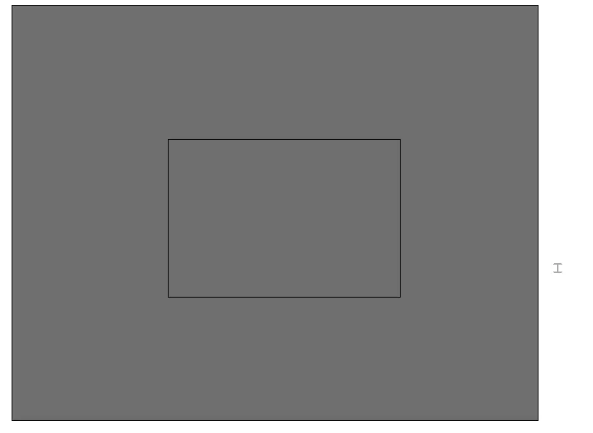
图一
通过快捷键VV打开“可见性/图形替换”对话框,单击选择“过滤器”一项。并在此项中找到并打开“编辑/新建”命令。如图二所示。

图二
首先新建一个过滤器,命名为“降板50”,接下来在类别里勾选“楼板”,最后在“过滤规则”里依次选择“类型名称”、“包含”、“降板50”,点击确定。如图三所示。

图三
再在“过滤器”一栏中选择刚刚编辑的“降板50”,如图四所示。

图四
在新建好的过滤器中,找到“投影/表面”下的“填充图案/替换”并单击。在新的选项框中选择好颜色和填充图案,如图五所示。
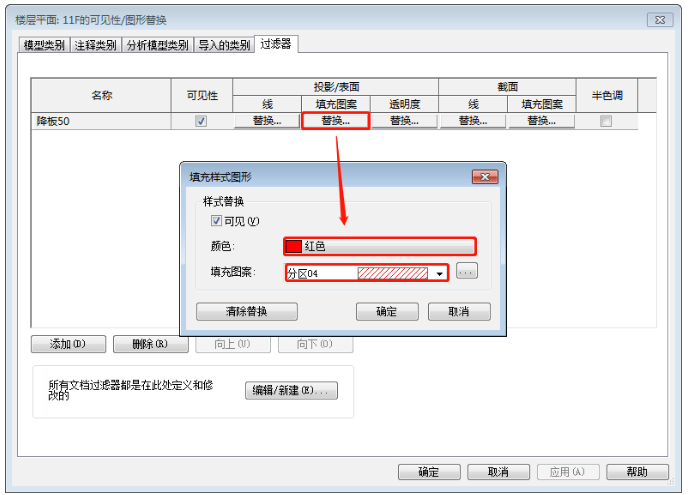
图五
降板的填充图案设置完毕,如图六所示。
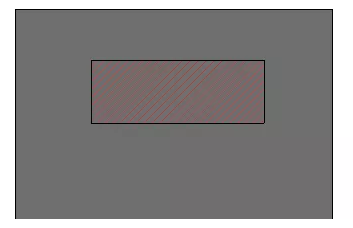
图六
免费Revit教学视频。